Excel菜单栏上的撤销符号不见了怎么办
1、菜单栏上的撤销符号不见了

2、点击菜单符号

3、点击“Excel选项”
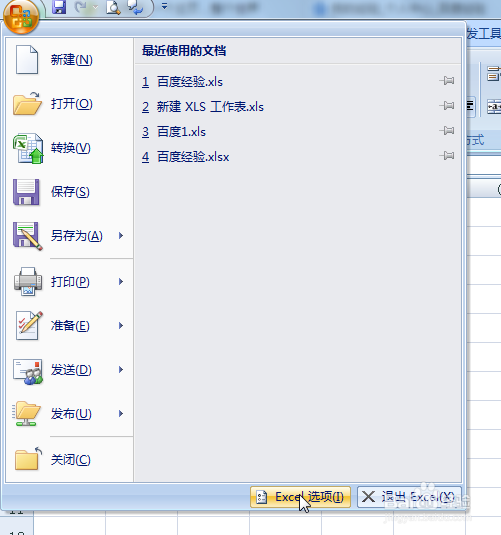
4、点击“自定义”

5、找到“撤销”符号

6、点击添加

7、点击右侧的上移符号,将撤销符号移至合适的位置

8、点击确定即可

9、这样菜单栏上的撤销符号又找回来啦

1、菜单栏上的撤销符号不见了

2、点击菜单符号

3、点击“Excel选项”
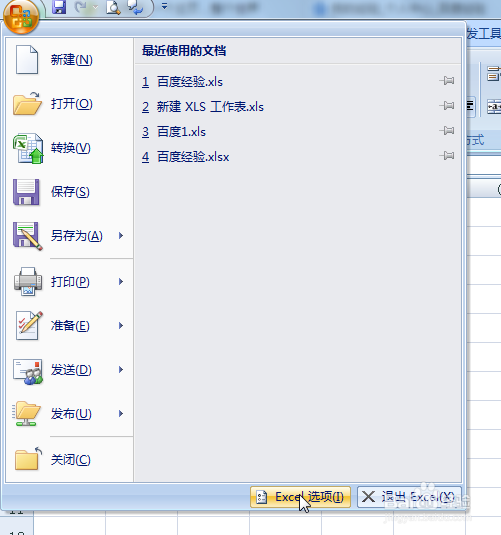
4、点击“自定义”

5、找到“撤销”符号

6、点击添加

7、点击右侧的上移符号,将撤销符号移至合适的位置

8、点击确定即可

9、这样菜单栏上的撤销符号又找回来啦
